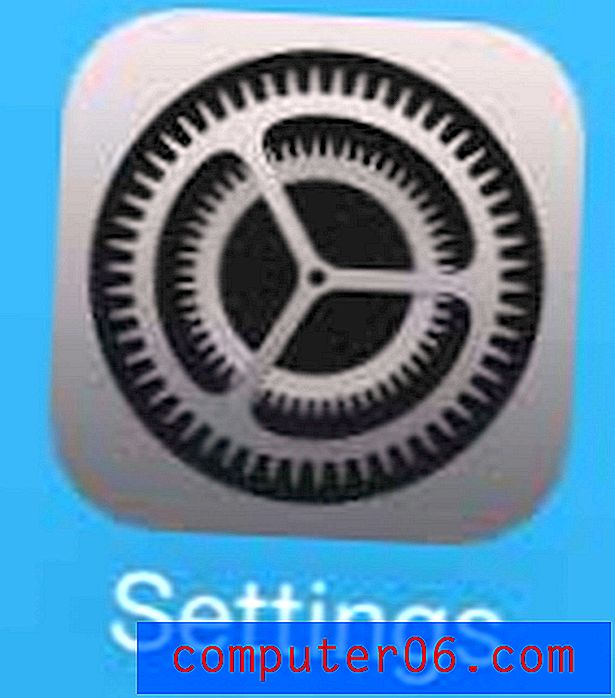Jak zatrzymać prognozy Google Chrome
Google Chrome to przeglądarka, która koncentruje się na zapewnieniu najszybszego możliwego przeglądania stron internetowych. Jednym ze sposobów, w jaki próbuje to zrobić za pomocą usługi prognozowania, która zapełni pasek adresu adresem URL lub zapytaniem wyszukiwania, gdy zaczniesz go wpisywać. Może to być bardzo pomocne, gdy prognoza jest poprawna, ale może być nieco niedogodna, gdy zgaduje niepoprawnie. Na szczęście możesz wyłączyć tę funkcję, aby jedynym możliwym adresem lub wyszukiwaniem wprowadzonym w Chrome był ten, który sam stworzyłeś.
Czy lubisz i korzystasz z wielu produktów Google? Czy sprawdziłeś 7-calowy tablet Google Nexus? To imponujący, niedrogi tablet, który może być właściwym wyborem dla kogoś, kto chce tabletu wysokiej jakości, ale nie chce wydawać pieniędzy na iPada lub iPada mini.
Wyłącz prognozy Google Chrome
Jest to funkcja, która może być bardzo podzielna. Niektórzy ludzie polegają na tym tak mocno, że nie wyobrażają sobie bez niego przeglądania Internetu. Jednak inni ludzie lubią mieć pełną kontrolę nad tym, co piszą i uważają to za kwestię prywatności, więc może to być problematyczne. Jeśli nie masz pewności, do której kategorii się zaliczasz, po prostu wypróbuj przez chwilę obie opcje, aby zobaczyć, którą z nich wybierzesz. Wykonując czynności opisane poniżej, możesz łatwo przełączać się między włączaniem i wyłączaniem tej funkcji.
*** Pamiętaj, że kroki opisane poniżej zakładają, że wyczyściłeś już historię przeglądania, pamięć podręczną i pliki cookie. Jeśli tego nie zrobiłeś, możesz postępować zgodnie z instrukcjami tutaj. Chrome będzie również nadal korzystać z Twojej historii do prognoz, więc jeśli nie chcesz tego zachowania, musisz usunąć swoją historię na koniec każdej sesji przeglądania lub musisz użyć okna Chrome Incognito. ***
Krok 1: Uruchom przeglądarkę Google Chrome.
Krok 2: Kliknij przycisk Dostosuj i kontroluj Google Chrome w prawym górnym rogu okna, a następnie kliknij Ustawienia .

Krok 3: Przewiń w dół okna, a następnie kliknij link Pokaż ustawienia zaawansowane .
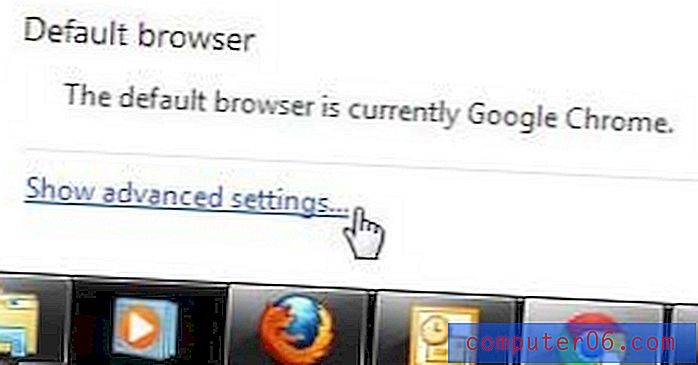
Krok 4: Przewiń do sekcji Prywatność w oknie, a następnie kliknij pole po lewej stronie opcji Użyj usługi przewidywania, aby pomóc w zakończeniu wyszukiwania i wpisaniu adresów URL na pasku adresu w celu usunięcia znacznika wyboru.
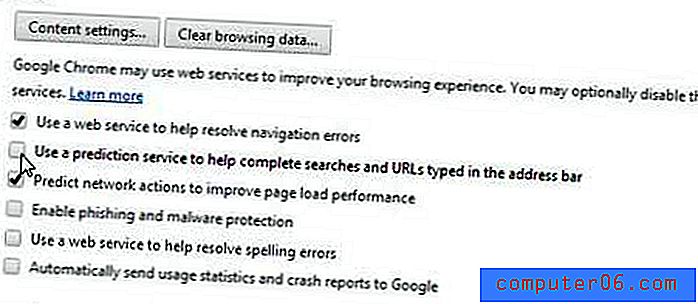
Krok 5: Przewiń z powrotem do sekcji Wyszukiwanie w oknie, a następnie kliknij pole po lewej stronie opcji Włącz wyszukiwanie dynamiczne, aby przyspieszyć wyszukiwanie i usunąć zaznaczenie.
Nie musisz klikać przycisku Zapisz lub Zastosuj, aby zmiana zaczęła obowiązywać. Po odznaczeniu tych pól Chrome zacznie działać w wybrany przez Ciebie sposób. Pamiętaj, że Chrome będzie nadal korzystać z Twojej historii przeglądania, aby oferować listę opcji pod paskiem adresu, a także przewidywać pisanie pasujące do elementów w Twojej historii. Jeśli używasz wspólnego komputera i nie chcesz, aby te dane były udostępniane, powinieneś albo skorzystać z okna Chrome Incognito, albo wyczyścić historię, gdy skończysz korzystać z Chrome.
Czy szukasz innych sposobów dostosowania przeglądarki Chrome? Przeczytaj ten artykuł, aby dowiedzieć się, jak ukryć pasek zakładek w Google Chrome.